Сайт працює у тестовому режимі!
Оновлення матеріалів на сайті відбувається нерегулярно та зі значними затримками. Функціонал для відстеження успішності учнів на даний час має значні обмеження. Презентації за 8 клас доступні ТІЛЬКИ для перегляду безпосередньо на сайті, після отримання статусу вчитель.
Центр Допомоги
Тут ви знайдете покрокові інструкції, які допоможуть вам максимально ефективно використовувати можливості сайту Novatika.
Інструкція для Учня
Реєстрація та вхід
Для входу або створення акаунту на сайті, будь ласка, використовуйте ваш профіль Google. Це швидко та безпечно. Просто натисніть на кнопку:
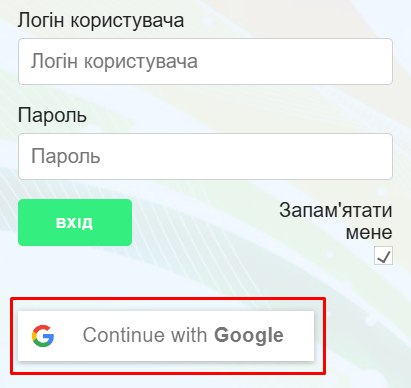
Налаштування профілю
Щоб потрапити на сторінку налаштувань, знайдіть у нижній частині сайту блок «Мій акаунт» та натисніть на посилання «Профіль».
На сторінці «Профіль» ви можете:
- Змінити ім’я та прізвище у блоці «Основна інформація».
- Вказати свій клас та приєднатися до вчителя, ввівши його email у поле «Код вчителя».
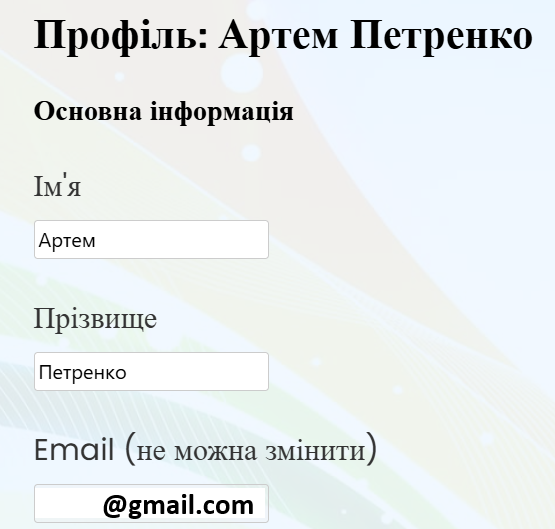

Перегляд результатів
На тій же сторінці «Профіль», у розділі «Журнал успішності», є посилання «Перейти до журналу». Тут ви можете переглянути свої оцінки за виконані тестові, самостійні та контрольні роботи.
Інструкція для Вчителя
Реєстрація та отримання статусу вчителя
Процес реєстрації та входу такий самий, як і для учня — через кнопку «Continue with Google».
Важливий крок: Усі нові акаунти за замовчуванням є учнівськими. Щоб отримати статус вчителя та доступ до відповідних інструментів, принаймні 10 учнів повинні вказати вашу електронну адресу як «Код вчителя» у своїх налаштуваннях.
Після того, як ви виконаєте цю умову, будь ласка, напишіть нам через форму «Зворотного зв’язку» на сайті. Після перевірки, що дійсно 10 учнів вказали вас своїм вчителем, статус вчителя буде надано в ручному режимі.
Після отримання статусу вчителя, на сторінці «Профіль» вам також стане доступний «Журнал успішності» та «Список учнів». Зверніть увагу, що ці функції працюють у тестовому режимі, тому вони можуть бути не завжди коректними.
Керування списком учнів
Перейшовши за посиланням «Перейти до списку», ви потрапите на сторінку керування вашими учнями. Тут ви можете:
- Переглянути список вже приєднаних учнів.
- Верифікувати нових учнів: підтвердити запити від учнів, які вказали ваш email. Тільки після верифікації їхні результати з’являться у журналі.
- Вилучити учня зі списку, якщо це необхідно.
Журнал успішності
Посилання «Перейти до журналу» у вашому профілі відкриває онлайн-журнал, де у зручному вигляді відображаються результати всіх верифікованих учнів.
Можливі проблеми та їх вирішення
Проблема: Декілька акаунтів в одного учня
Кожен вхід через новий Google акаунт створює на сайті окремий профіль. Це може призвести до плутанини з результатами та їх некоректного відображення.
Для учня: Ваші результати будуть розділені між різними акаунтами. Ви не зможете бачити повну картину свого прогресу в одному місці.
Для вчителя: Ви будете бачити результати тільки з того акаунту учня, в якому вказано ваш код. Якщо учень вкаже ваш код у декількох своїх профілях, у вашому списку з’являться дублікати цього учня.
Рішення
Рекомендуємо і учням, і вчителям дотримуватися правила: один учень — один акаунт.
- Учням: Будь ласка, використовуйте для входу на сайт завжди одну й ту ж саму електронну адресу Google.
- Вчителям: Якщо ви помітили дублікати учня у своєму списку, виконайте наступні кроки:
- Зв’яжіться з учнем та з’ясуйте, який з його акаунтів є основним.
- Попросіть учня надалі використовувати тільки цей основний акаунт.
- У вашому «Списку учнів» вилучіть усі зайві (неосновні) профілі цього учня.
Залишились інші питання?
Якщо ви не знайшли відповідь на своє питання або зіткнулися з іншою проблемою, будь ласка, зв’яжіться з нами.
Скористайтеся формою Зворотного зв’язку на сайті, детально опишіть вашу ситуацію. Ми постараємося допомогти вам якомога швидше.
